אם אתה כל הזמן נאבק עם חיבורי Wi-Fi שנפלו או מתמודדים עם חציצה טורדנית כשאתה מזרים סרטונים מקוונים בגלל מהירויות אינטרנט איטיות, אתה לא לבד. על פי 2021 Parks Associates מחקר, יותר מ-40% ממשקי הבית בארה"ב עם פס רחב חוו בעיות Wi-Fi, כולל מהירויות איטיות, ניתוק חיבור וקושי בחיבור מכשירים לאינטרנט. למרות שאתה יכול פשוט לקנות א נתב חדש, אתה לא חייב. פתרון הבעיות הללו כרוך בתיקון פשוט, וייתכן שהבעיה אפילו לא תהיה עם ספק שירותי האינטרנט שלך (ISP) או החומרה הנוכחית שלך.
תוכן
- מה גורם להפרעות Wi-Fi?
- איך מכשירי Wi-Fi מתחברים?
- כיצד למצוא את ערוץ ה-Wi-Fi המתאים לחיבור
- הגדרת הנתב שלך להשתמש בערוץ המתאים כדי להפחית הפרעות
- מה עליי לעשות אם אף אחד מהשלבים האלה לא עוזר?
סרטונים מומלצים
לְמַתֵן
10 דקות
נתב Wi-Fi
מחשב או סמארטפון
אז לפני שתעבור את תהליך החלפת ספקי פס רחב או שדרוג רשת ה-Wi-Fi הקיימת שלך, נראה לך כיצד כדי לבצע כמה שינויים מהירים בהגדרות הנתב שלך כדי להקל על הגודש, להפחית הפרעות ולהשיג מהירות חיבור ו מהימנות.

מה גורם להפרעות Wi-Fi?
בלב בעיות קישוריות Wi-Fi עבור חלק מהמשקי הבית עשוי להיות המספר העצום של מכשירים מחוברים המנסים לגשת לרשת, מה שגורם להפרעות אות. במהלך המגיפה,
דלויט ציין כי 38% מהאמריקאים הוסיפו יותר מכשירי Wi-Fi לבתיהם כדי לעמוד בדרישות עבודה מרחוק ולמידה מרחוק. בבית הממוצע בארה"ב יש כעת כ-25 מכשירים מחוברים, לעומת 11 בלבד ב-2019. זהו עלייה של 127% במספר המכשירים הנלחמים על חיבור Wi-Fi טוב ויציב.ואם אתה גר בדירה צפופה או במתחם בתים משותפים, אתה מתמודד עם הפרעות גדולות עוד יותר מהאותות המגיעים מהיחידות של השכנים שלך.
ישנם מספר סוגים שונים של הפרעות. הראשון נקרא הפרעות קו-ערוץ, וזה קורה כאשר יש לך יותר מדי מכשירים שמנסים לתקשר באותו ערוץ. הפרעות לערוצים סמוכים הם הסוג השני, וזה מתרחש כאשר יש רעש מערוצים חופפים. ולבסוף, יש הפרעות שנוצרות ממכשירים שאינם Wi-Fi, כולל מכשירי חשמל ביתיים כמו מיקרוגלים, טלפונים אלחוטיים ואפילו מצלמות אנלוגיות ישנות.

איך מכשירי Wi-Fi מתחברים?
כל מכשיר Wi-Fi, בין אם זה פעמון חכם או טאבלט, מתחבר לנתב שלך על ידי דילוג על פס המיועדת לשימוש ב-Wi-Fi. בדרך כלל, הרצועות הזמינות הן בספקטרום 2.4GHz או 5GHz. הספקטרום התחתון של 2.4GHz יכול לנוע רחוק יותר, נותן לך טווח גדול יותר ברחבי הבית שלך, אך פועל במהירות איטית יותר. פס זה נוטה יותר להפרעות, בעוד שה-5GHz פועל בספקטרום גבוה יותר שסביר פחות להיות נתון להפרעות ממכשירי שידור Wi-Fi קרובים.
ספקטרום ה-5Ghz הוא בדרך כלל מהיר יותר, אך מכסה שטח קטן יותר והוא גרוע יותר בחדירת חפצים, כמו דלתות וקירות מוצקים.
באופן כללי, מכיוון שמכשירים ביתיים מסוימים, כמו מיקרוגלים וציוד אודיו-ויזואלי, עלולים לגרום להפרעה לפס 2.4GHz, תרצה להשתמש בפס 5GHz היכן שניתן. נתבים רבים יתנו לכם את האפשרות לבחור את הרצועה המועדפת, וחלקם גם יאפשרו לכם לכבות את פס ה-2.4GHz. תרצה לבדוק עם יצרני הנתב שלך לפרטים כיצד להחליף רצועות במידת הצורך. עם זאת, יש לציין שחלק מהמכשירים הישנים יותר עדיין מסתמכים באופן בלעדי על רצועת ה-2.4GHz, כך שכיבוי הלהקה הזו עשויה להיות לא אפשרות ריאלית.
בתוך כל רצועת Wi-Fi, ישנם גם ערוצי Wi-Fi רבים. חשבו על פס ה-Wi-Fi כעל הכביש המהיר שעליו מכשיר יכול לקפוץ, בין אם זה 2.4GHz או 5GHz, ועל ערוץ ה-Wi-Fi כנתיב הספציפי שמכונית יכולה לנסוע במסלול.
אם הנתב שלך פועל על אותו ערוץ Wi-Fi כמו הנתבים השכנים הרבים שלך בשכונה שלך, עלולים להיות סתימות וגודש, כמו כביש מהיר בזמן העומס. באופן כללי, תרצה למצוא ערוץ שהכי פחות בשימוש בשכונה שלך כדי למנוע הפרעות. בדרך זו, זה יהיה כאילו המכשירים שלך נמצאים על כביש מהיר פתוח.

כיצד למצוא את ערוץ ה-Wi-Fi המתאים לחיבור
הצעד הראשון בהימנעות מנעילת חיבור ה-Wi-Fi הוא לזהות באיזה ערוץ להשתמש כדי שתוכל לבצע את שינויי ההגדרות המתאימים לנתב שלך. כדי לעשות זאת, תצטרך להסתמך על תוכנה שנשלחת עם המכשיר שלך או על אפליקציות של צד שלישי. קיימות מספר אפליקציות מנתח Wi-Fi עבור דְמוּי אָדָם, מכשירי iOS, Windows ו-macOS.
שלב 1: חפש והורד כלי מנתח Wi-Fi בסמארטפון, טאבלט, מחשב נייד או שולחן עבודה. ב-Mac שלי, ניווטתי ל-MacOS App Store של אפל וחיפשתי את "Wi-Fi Analyzer" בשורת החיפוש. מספר אפשרויות חינמיות, freemium ותשלום יופיעו. בחרתי ב"iWiFi" כאפליקציה המועדפת למאמר זה.

שלב 2: התקן והפעל את אפליקציית מנתח ה-Wi-Fi המועדפת עליך. הפעל סריקה של רשת ה-Wi-Fi שלך כדי לראות את הערוצים שבהם משתמשים מכשירים ורשתות שכנות כדי להתחבר.
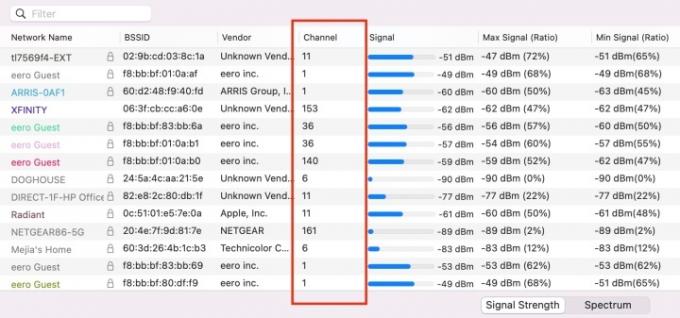
קָשׁוּר
- מכירות Prime Day מורידות 90 דולר הנחה על נתב הרשת של Nest Wi-Fi Pro של גוגל
- כיצד לחבר אייפון למק
- Wi-Fi לא עובד? כיצד לתקן את הבעיות הנפוצות ביותר
שלב 3: תרצה לבדוק אם התקנים שנמצאו משתמשים בערוצים 1, 6 או 11, מכיוון שאלו הם ערוצי ה-Wi-Fi היחידים שאינם חופפים לאף אחד אחר ויסייעו בפתרון בעיות הפרעות. מהסריקה, תרצה לזהות את הערוץ שהכי פחות בשימוש על ידי מכשירים סמוכים, ולרשום כדי שתוכל לשנות את הגדרות הנתב שלך כדי להשתמש בערוץ המסוים הזה. זה כמו להשתמש בנווט GPS ולנתב את הטיול שלך לכביש מהיר פחות עמוס.

הגדרת הנתב שלך להשתמש בערוץ המתאים כדי להפחית הפרעות
נכון לעכשיו, רוב נתבי ה-Wi-Fi בוחרים אוטומטית את הערוץ עבורך כשאתה להגדיר את הרשת שלך בפעם הראשונה. עם זאת, כאשר תנאי האלחוט סביבך משתנים - השכנים שלך משדרגים לנתב אחר ו ככל שתוסיף עוד מכשירים לבית שלך - ייתכן שהערוץ הזה כבר לא יהיה הטוב ביותר לחיבור שלך מכשירים.
שלב 1: מסריקת רשת מנתח ה-Wi-Fi, זהה ובחר את הערוץ הכי פחות בשימוש כדי להגדיר את הרשת שלך. במקרה שלי, אני יכול לבחור בערוץ 6 או 11.
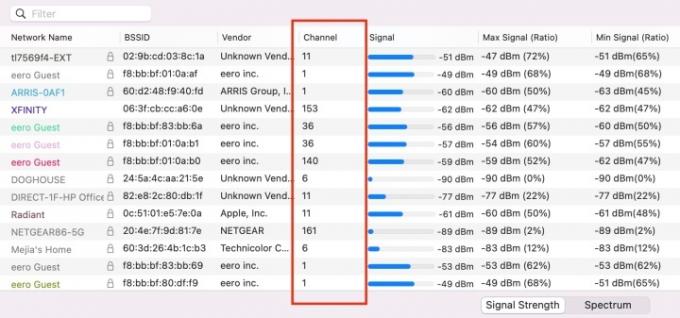
שלב 2: השלבים לשינוי הגדרות הנתב ישתנו מאוד בין יצרני ודגמים שונים של נתבים. תרצה להתייעץ עם היצרן שלך לקבלת הוראות כיצד לגשת לפרופיל המנהל של הנתב שלך.
במקרה שלי, אני משתמש ביחידת משולבת נתב מודם ישנה יותר מ-Xfinity, ספק שירותי הפס הרחב שלי. כדי לשנות את הערוץ, אני צריך לנווט לפורטל Xfinity Connect בדפדפן שלי על ידי הקלדת " https://internet.xfinity.com” לתוך שורת הכתובת.
עבור סוגים רבים אחרים של נתבים, אתה יכול לגשת לפורטל המנהל על ידי הקלדת "192.168.1.1" בשורת הכתובת. תזדקק גם לשם המנהל והסיסמה כדי להיכנס, שני חלקי המידע שתוכל לקבל מהיצרן אם זו הפעם הראשונה שלך שניגשים לפורטל.
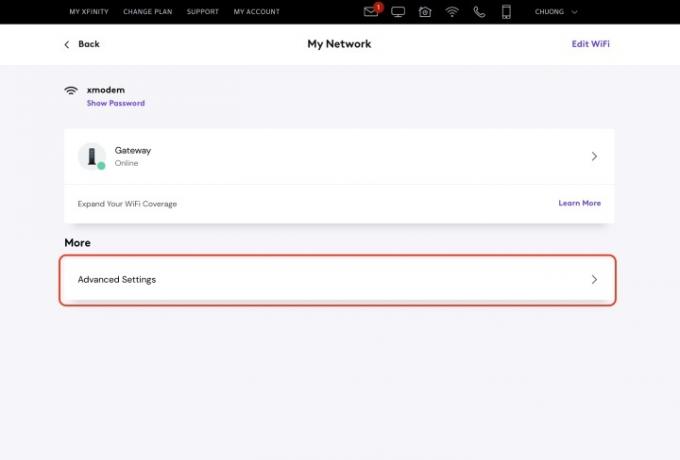
שלב 3: בפורטל Xfinity שלי, אני צריך ללחוץ על שם הנתב שלי - אותו הגדרתי ושיניתי כשאני יזם שירות פס רחב עם Xfinity מכל ברירת המחדל שניתנה בתחילה - ולאחר מכן נְקִישָׁה ראה רשת במסך הבא. מסך חדש ייטען, ומשם ניתן לגשת לאפשרות "הגדרות מתקדמות".
תחת חלק ההגדרות המתקדמות, יש אפשרויות לבחור את פס 2.4GHz או 5Ghz, ומתחת לכל פס, אתה יכול לבחור את הערוץ ואת רוחב הערוץ. כברירת מחדל, הערוץ נבחר אוטומטית. תרצה לערוך את זה ולבחור ידנית את הערוץ. בפס 2.4GHz, זה בסדר לבחור ברוחב של 20MHz, אבל אתה יכול לבחור ברוחב ערוץ רחב יותר של 40Mhz או 80MHz.
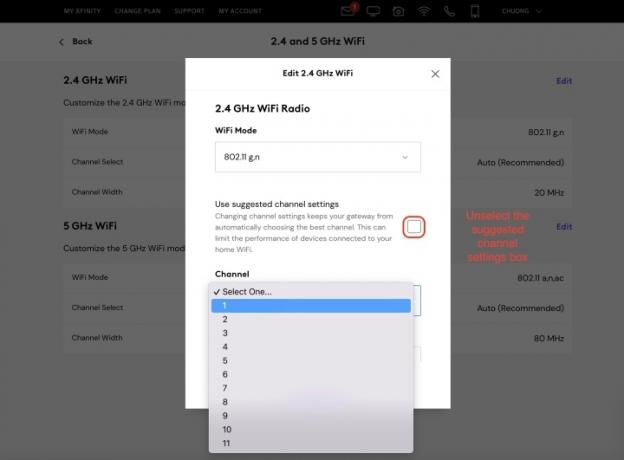
שלב 4: כמה נתבים ורשתות רשת עדכניות יאפשרו לך גם לגשת ולשנות את הרצועות, הערוצים ורוחב הערוץ של הנתב שלך באמצעות אפליקציה נלווית שניתן להוריד לסמארטפון שלך. ייתכן שהאפשרות הזו לא תהיה זמינה עבור כל הנתבים או רשתות הרשת, כמו Eero.
מה עליי לעשות אם אף אחד מהשלבים האלה לא עוזר?
אם הפרעות ערוץ אינן האשם בבעיות ה-Wi-Fi שלך, אתה יכול גם לנסות את המדריך שלנו לזיהוי כמה בעיות Wi-Fi נפוצות.
אם אף אחת מבדיקות האבחון לא עובדת, ייתכן שתרצה לנסות לשדרג לנתב חדש יותר או להגדיר רשת רשת שלמה לבית להרחבת אות ה-Wi-Fi שלך על פני כל הבית שלך בעזרת לוויין יחידות. התקדמות בטכנולוגיית Wi-Fi, כמו Wi-Fi 6 והחדש יותר פרוטוקולי Wi-Fi 6E, עוזרים להקל על גודש רשת ואיחור, ביצוע נתבים המסתמכים על סטנדרטים אלה, אידיאליים להזרמת קבצי וידאו גדולים, משחקים וחיבור מספר מכשירים בו זמנית. Wi-Fi 6 הוכתר במידה רבה בתור ההתקדמות הגדולה ביותר ב-Wi-Fi מזה עשור, ובצדק!
אם אתה חווה נשירת אות ואזורים מתים של Wi-Fi ככל שתתרחק מהנתב שלך, תוכל לשפר את הכיסוי שלך על ידי מעבר לרשת רשת ביתית שלמה. באופן כללי, אתה יכול להוסיף עוד צמתים לווייניים בבתים גדולים יותר כדי לכסות את כל הנכס שלך עם אות Wi-Fi. בעוד שהצמתים הללו משרתים מטרה דומה למרחיבים טווח Wi-Fi, רשתות רשת של כל הבית לפשט את התהליך על ידי שידור הכל באותו SSID של הרשת. בדרך זו, אינך צריך להתחבר ולהתנתק בין SSIDs שונים בהתאם לאיזה צומת אתה מנסה לגשת, והתהליך הוא חלק יותר מאשר מאריך טווח.
המלצות עורכים
- מה זה Li-Fi? אינטרנט אלחוטי מהיר ומאובטח יותר נמצא ממש מעבר לפינה
- קבל נתב Wi-Fi זה של Amazon Eero Mesh הוא 45 דולר עבור Prime Day 2023
- אתה שם את הנתב שלך במקום הלא נכון. הנה איפה לשים את זה במקום
- מהו Wi-Fi 7: כל מה שאתה צריך לדעת על 802.11be
- עסקאות הנתב הטובות ביותר: חסכו בנתבי משחקים, רשתות רשת




